PowerPoint
Microsoft PowerPoint (Bài 12): Tuỳ chỉnh toàn bộ trình chiếu Slide PowerPoint
Sau khi hoàn tất các Slide, việc cuối cùng lúc này là cài đặt cho trình chiếu. Để trình chiếu chạy “mượt” hơn và đúng theo ý định của mình.
Để tiến hành cài đặt cho toàn bộ Trình chiếu, trên thanh Ribon chọn Tab SLIDE SHOW / bấm vào nút “Set up Slide Show”
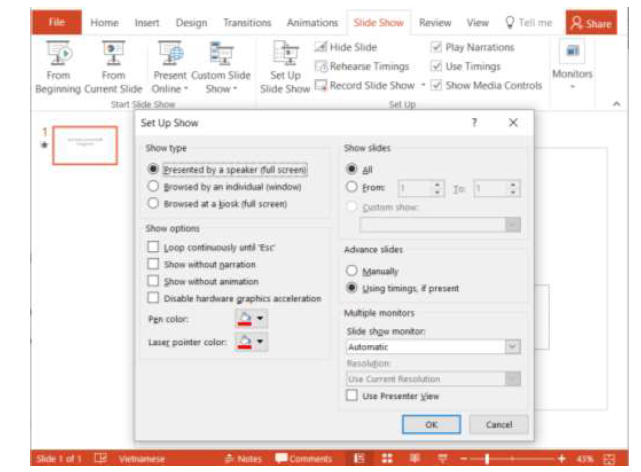
Hộp thoại “Setup Slide Show” xuất hiện, chúng ta sẽ tìm hiểu một số chức năng trong hộp thoại này.
Trong Group “Show type” có 3 tuỳ chọn
– Presented by a speaker (full screen): tuỳ chọn này lúc trình chiếu sẽ hiển thị toàn màn hình, có người thuyết trình.
– Browsed by an individual (window): tuỳ chọn này lúc trình chiếu sẽ hiện thị có kèm cửa sổ Window.
– Browsed at a kiosk (full screen): tuỳ chọn này có tác dụng khi chạy tới slide cuối cùng sẽ tự động lập lại không cần người điều khiển (chạy ở chế độ toàn màn hình).
Trong group “Show options” có các tuỳ chọn sau:
– Loop continuously until ‘Esc’: đánh dấu vào tuỳ chọn này thì khi tới Slide cuối cùng sẽ tự dộng lặp lại Slide đầu tiên. Nếu không đánh dấu thì khi chạy hết mọi Slide sẽ xuất hiện một màn hình đen.
– Show without narration : chạy trình chiếu tắt lời tường thuật.
– Show without animation: chạy trình chiếu không có bất kỳ hiệu ứng nào.
– Disable hardware graphics acceleration: tắt chức năng tăng tốc phần cứng đồ họa. Pen color và Laser pointer color: Màu nét vẽ của trỏ chuột trên Slide lúc trình chiếu.
Group “Show slides”:
– All: đánh dấu vào tuỳ chọn này thì tất cả các Slide đều được trình chiếu.
– From: chỉ trình chiếu từ Slide a đến Slide n. (ví dụ từ 2 đến 10)
– Custom Show: tuỳ chọn slide.
Group “Advance slides”:
– Manually: Khi trình chiếu các Slide không tự động chạy mà phải có tác động bằng chuột hoặc bàn phím.
– Using timings, if present: khi trình chiếu các slide sẽ tự động chạy (nếu có thiết lập).

2 Th10 2020
3 Th10 2020
3 Th10 2020
2 Th10 2020
3 Th10 2020
3 Th10 2020